Una guida dettagliata per modificare le password e-mail su iPhone
È essenziale dare priorità alla sicurezza dei nostri account di posta elettronica modificando regolarmente le password. Come utente iOS, puoi gestire e aggiornare comodamente le password e-mail direttamente dal tuo iPhone. Se hai bisogno di un tutorial dettagliato su come controllare e cambiare le password e-mail su un iPhone, leggi questo post.
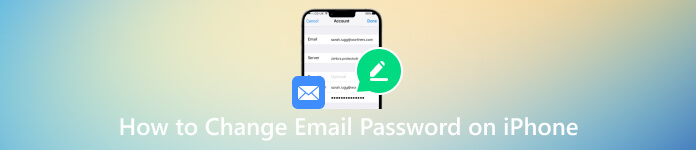
- Parte 1. Cambia la password dell'e-mail su iPhone
- Parte 2. Miglior visualizzatore di password per iPhone per vedere le password e-mail
- Parte 3. Domande frequenti su come modificare la password dell'e-mail su iPhone
Parte 1. Come modificare la password dell'e-mail su iPhone
Puoi modificare le password e-mail su un iPhone per proteggerlo da accessi non autorizzati. Aggiornando regolarmente la tua password e-mail, puoi rendere più difficile per gli altri prendere il controllo del tuo account. Inoltre, puoi salvaguardare meglio le tue informazioni personali e garantire la riservatezza e l'integrità delle tue comunicazioni e-mail.
Come accennato in precedenza, è semplice cambiare le password e-mail sul tuo iPhone. Puoi andare su Impostazioni e seguire la seguente guida per aggiornare la tua password e-mail.
Passo 1Per iniziare il processo di modifica della password e-mail sul tuo iPhone, tocca il pulsante Impostazioni per aprire l'app nella schermata iniziale. Scorri verso il basso e tocca Le password opzione. Ti viene richiesto di identificarti tramite il tuo volto, l'impronta digitale o un passcode digitale. Passo 2Quando raggiungi l'interfaccia principale di Passwords, puoi gestire tutti gli account collegati al tuo iPhone, inclusi i tuoi account di posta elettronica. Trova e scegli l'account e-mail di cui desideri modificare la password. Passaggio 3Dopo aver selezionato l'account e-mail, verrai indirizzato alla pagina delle impostazioni dell'account. Qui troverai varie opzioni relative al tuo account e-mail, inclusi nome utente, password, descrizione dell'account e altro. Passaggio 4Per controllare la password della tua email, individua e tocca Parola d'ordine parte. Potrebbe essere richiesto di inserire la password corrente o di utilizzare Face ID/Touch ID per scopi di autenticazione. Una volta autenticato potrai vedere la password attuale.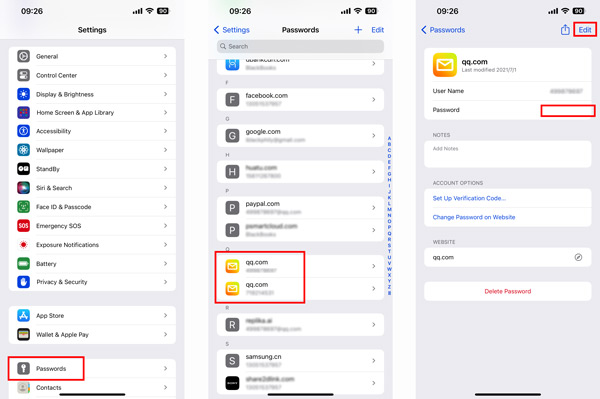 Passaggio 5Rubinetto Modificare nell'angolo in alto a destra per modificare la password dell'e-mail su un iPhone. Quando si crea una nuova password, è fondamentale scegliere una combinazione di caratteri forte e unica. Evita di utilizzare informazioni facilmente indovinabili come nome, data di nascita o parole comuni. Rubinetto Fatto per confermare la tua operazione. Il tuo iPhone aggiornerà quindi la password per il tuo account e-mail.
Passaggio 5Rubinetto Modificare nell'angolo in alto a destra per modificare la password dell'e-mail su un iPhone. Quando si crea una nuova password, è fondamentale scegliere una combinazione di caratteri forte e unica. Evita di utilizzare informazioni facilmente indovinabili come nome, data di nascita o parole comuni. Rubinetto Fatto per confermare la tua operazione. Il tuo iPhone aggiornerà quindi la password per il tuo account e-mail. Parte 2. Miglior visualizzatore di password per iPhone per controllare le password e-mail salvate
Supponiamo che tu stia cercando un gestore di password affidabile per garantire la sicurezza dei tuoi account di posta elettronica e visualizzare le password di posta elettronica salvate. In tal caso, puoi provare il popolare imyPass iPhone Password Manager. Offre un modo conveniente per visualizzare e gestire le password iPhone memorizzate. Oltre alle password e-mail, ti consente di gestire i passcode del tuo account Apple, le password Wi-Fi e varie password create nelle app e nei browser.
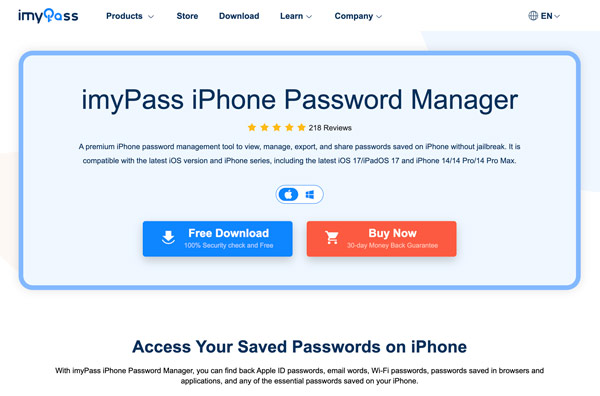
imyPass utilizza tecniche di crittografia avanzate per archiviare in modo sicuro le tue password e-mail, garantendo che siano protette da hacker e accessi non autorizzati. Il suo generatore di password integrato ti aiuta a creare password complesse e uniche per i tuoi account di posta elettronica, migliorando ulteriormente la tua sicurezza. Con la sua interfaccia intuitiva e algoritmi di crittografia avanzati, imyPass garantisce che le password del tuo iPhone siano protette da accessi non autorizzati.
Come utilizzare imyPass per gestire le password e-mail su iPhone
Passo 1Scarica e avvia il miglior visualizzatore di password e-mail sul tuo computer Mac o Windows. Collega il tuo iPhone e fai clic Inizio per scansionare tutti i tipi di password archiviate sul dispositivo iOS, incluse le password e-mail.
Se il tuo backup di iTunes è crittografato, dovresti inserire e verificare il suo passcode. Durante questo passaggio, potresti anche dover inserire la password della schermata di blocco del tuo iPhone.
Passo 2Al termine del processo di scansione, tutte le password del tuo iPhone verranno elencate in tipi specifici sulla sinistra, come Account e-mail, ID Apple, Account Wi-Fi, Password Web e app, Passcode Screen Time e altro. Per vedere le password e-mail sul tuo iPhone, fai clic su Account email opzione. Passaggio 3Per visualizzare la password corrente del tuo account e-mail, devi fare clic su occhio pulsante accanto ad esso. Questo gestore password per iPhone ti consente anche di eseguire il backup ed esportare le password iPhone memorizzate. Clic Esportare per esportare le password e-mail selezionate in un file CSV.
Passaggio 3Per visualizzare la password corrente del tuo account e-mail, devi fare clic su occhio pulsante accanto ad esso. Questo gestore password per iPhone ti consente anche di eseguire il backup ed esportare le password iPhone memorizzate. Clic Esportare per esportare le password e-mail selezionate in un file CSV. 
Parte 3. Domande frequenti su come modificare le password e-mail su iPhone
Come posso cambiare la mia password Gmail sul mio iPhone?
Apri Gmail sul tuo iPhone e tocca l'immagine del tuo profilo. Tocca il pulsante Gestisci il tuo account Google e tocca la scheda Informazioni personali. Ora puoi scorrere verso il basso per scegliere la sezione Password. Tocca il pulsante freccia laterale per modificare la password Gmail. Inserisci il nuovo passcode e ridigitalo per confermarlo. Tocca il pulsante Cambia password per confermare l'operazione.
Come impostare e modificare l'app di posta predefinita su un iPhone?
Individua l'app Impostazioni nella schermata iniziale del tuo iPhone e toccala per aprirla. Scorri verso il basso il menu Impostazioni e cerca la sezione denominata Posta. Toccalo per accedere alle impostazioni dell'app di posta. Nelle impostazioni di posta, tocca l'opzione App di posta predefinita. Sullo schermo verrà visualizzato un elenco delle app di posta installate. Seleziona l'app di posta che desideri impostare come predefinita. Verrà visualizzata una richiesta di conferma che ti chiederà se desideri modificare l'app di posta predefinita. Tocca Cambia app o Imposta come predefinita per confermare la selezione.
Come si modifica la notifica di posta?
Vai su Impostazioni e scorri verso il basso per scegliere l'opzione Posta. Quando accedi alle impostazioni della posta, tocca Notifiche e assicurati che l'opzione Consenti notifiche sia attivata. Ora puoi toccare Personalizza notifiche e scegliere l'account e-mail specifico che desideri per personalizzare le sue impostazioni di notifica. Puoi scegliere Avvisi o Badge in base alle tue necessità. Regola le opzioni correlate per modificare i suoni della posta.
Come cambiare le password Wi-Fi su un iPhone?
Per modificare le password Wi-Fi su un iPhone, apri l'app Impostazioni e vai all'opzione Wi-Fi. Verrà visualizzato un elenco delle reti Wi-Fi disponibili. Individua la rete Wi-Fi per la quale desideri modificare la password. Tocca il pulsante (i) accanto al nome della rete per accedere alle sue impostazioni.
Tocca l'opzione Dimentica questa rete per rimuovere la rete dalle reti salvate del tuo iPhone. Torna all'elenco delle reti Wi-Fi disponibili e seleziona nuovamente la stessa rete. Ti verrà richiesto di inserire la nuova password Wi-Fi. Digita la nuova password Wi-Fi per la rete e tocca Accedi per connetterti alla rete con la password aggiornata.
Conclusione
Seguendo la guida dettagliata sopra, puoi facilmente visualizzare e modificare le password delle tue email direttamente dal tuo iPhone. L'aggiornamento regolare delle password di posta elettronica è una pratica essenziale per migliorare la sicurezza dei vari account online. Per ulteriori domande su come farlo cambia le password e-mail sul tuo iPhone, puoi inviarci un messaggio.



